Để bảo vệ các bản sao lưu của iPhone, iPad hoặc iPod touch trên máy tính, bạn có thể sử dụng tính năng mã hóa và bảo vệ bằng mật khẩu.
Khi mã hóa bản sao lưu cho iPhone, iPad hoặc iPod touch
Tùy chọn Mã hóa bản sao lưu cục bộ trong Finder, Apple Devices hoặc iTunes khóa và mã hóa thông tin của bạn. Các bản sao lưu được mã hóa có thể chứa thông tin không có trong các bản sao lưu không mã hóa:
Mật khẩu bạn đã lưu
Cài đặt Wi-Fi
Lịch sử trang web
Dữ liệu sức khỏe
Lịch sử cuộc gọi
Các bản sao lưu được mã hóa không chứa dữ liệu Face ID, Touch ID hoặc mật mã thiết bị.
Bản sao lưu không được mã hóa theo mặc định. Để mã hóa bản sao lưu trong Finder, ứng dụng Apple Devices hoặc iTunes lần đầu tiên, hãy bật tùy chọn Mã hóa bản sao lưu cục bộ được bảo vệ bằng mật khẩu. Từ đó, các bản sao lưu cho thiết bị sẽ tự động được mã hóa. Bạn cũng có thể tạo bản sao lưu trên iCloud, tự động mã hóa thông tin của bạn mọi lúc.
Mã hóa bản sao lưu
Mở Finder trên máy Mac hoặc mở ứng dụng Apple Devices trên PC. Nếu PC của bạn không có ứng dụng Apple Devices hoặc máy Mac của bạn đang dùng macOS Mojave trở xuống, hãy mở iTunes. Hãy tìm hiểu xem máy Mac của bạn đang dùng phiên bản macOS nào.
Kết nối thiết bị với máy tính bằng cáp USB đi kèm.
Tìm thiết bị trên máy tính.
Từ tab Cài đặt chung hoặc tab Tóm tắt, chọn Mã hóa bản sao lưu cục bộ trong phần Sao lưu.
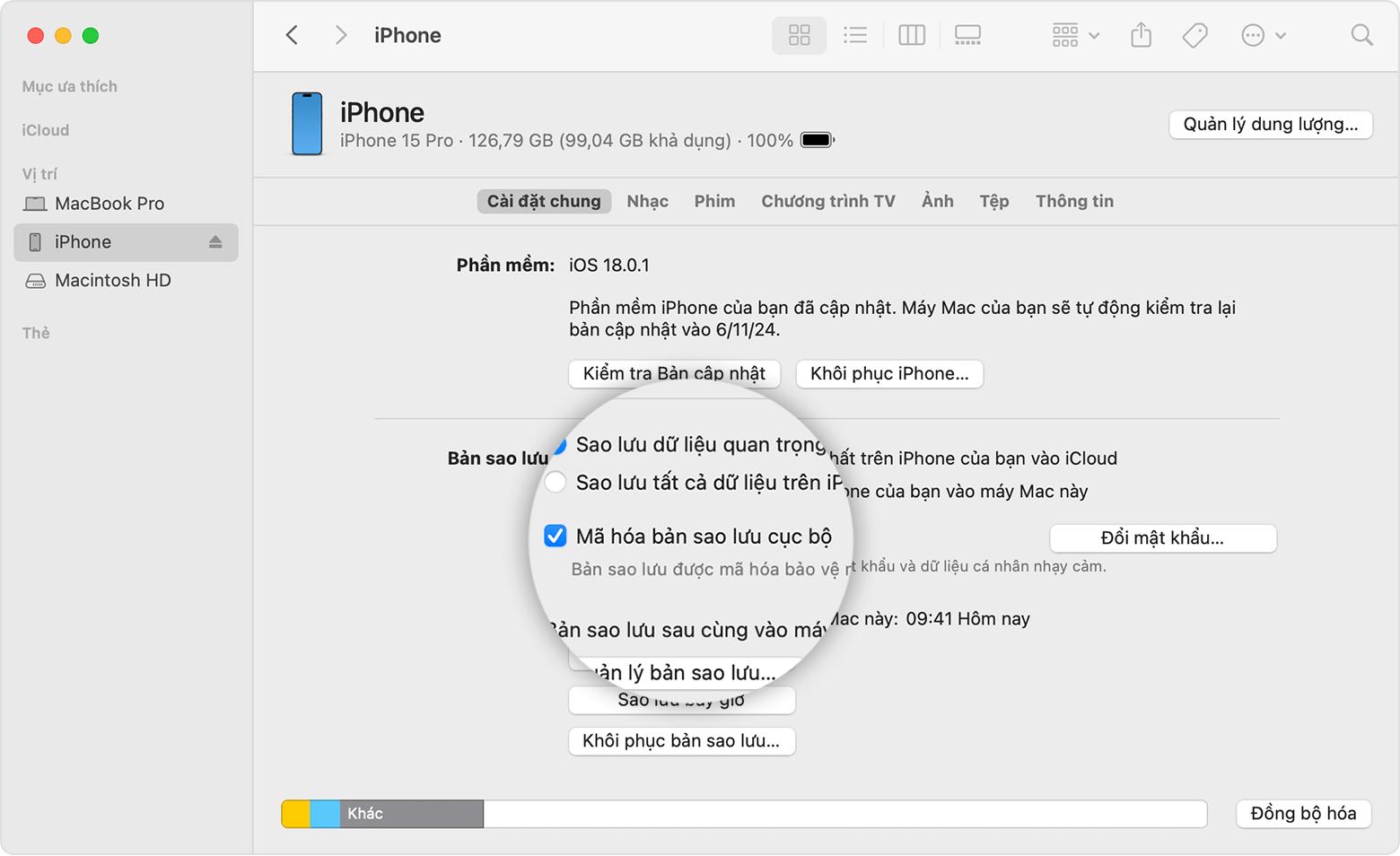
Khi được yêu cầu, hãy tạo một mật khẩu. Tạo một mật khẩu mà bạn sẽ nhớ hoặc hãy ghi lại và lưu giữ mật khẩu này thật an toàn vì không có cách nào sử dụng bản sao lưu nếu thiếu mật khẩu này. Nếu bạn quên mật khẩu, tìm hiểu việc cần làm.
Sau khi xác nhận mật khẩu, quá trình sao lưu sẽ bắt đầu và ngay lập tức ghi đè cũng như mã hóa các bản sao lưu trước đó của bạn. Khi quá trình hoàn tất, hãy kiểm tra xem bản sao lưu đã được mã hóa thành công hay chưa.
Kiểm tra xem bản sao lưu đã được mã hóa chưa
Nếu bạn đã thiết lập Finder, ứng dụng Apple Devices hoặc iTunes để mã hóa các bản sao lưu, hộp kiểm “Mã hóa bản sao lưu cục bộ” trong tab Cài đặt chung hoặc Tóm tắt sẽ được chọn.
Kết nối thiết bị của bạn.
Mở Finder hoặc ứng dụng Apple Devices trên Windows. Mở iTunes trên Windows không có ứng dụng Apple Devices hoặc trên macOS Mojave trở xuống.
Trong Finder hoặc ứng dụng Apple Devices, bấm vào tab Cài đặt chung và sau đó bấm vào nút Quản lý bản sao lưu. Trong iTunes, hãy vào phần Sửa > Tùy chọn trên Windows hoặc iTunes > Tùy chọn, sau đó bấm vào tab Thiết bị.
Hãy tìm biểu tượng ổ khóa bên cạnh tên thiết bị của bạn. Nếu bạn thấy biểu tượng ổ khóa thì nghĩa là bản sao lưu đã được mã hóa. Bạn cũng sẽ thấy ngày và giờ tạo bản sao lưu.
Bấm OK để đóng cửa sổ sao lưu.
Tắt mã hóa bản sao lưu
Để tắt chế độ mã hóa bản sao lưu, hãy bỏ chọn hộp kiểm Mã hóa bản sao lưu cục bộ trong Finder, ứng dụng Apple Devices hoặc iTunes và nhập mật khẩu. Nếu không nhớ mật khẩu, bạn có hai lựa chọn:
Sử dụng iCloud để sao lưu và khôi phục.
Đặt lại mật khẩu sao lưu.
Đặt lại mật khẩu sao lưu
Bạn sẽ không thể sử dụng các bản sao lưu được mã hóa trước đó, nhưng có thể sử dụng Finder hoặc iTunes để sao lưu dữ liệu hiện tại của mình và đặt mật khẩu sao lưu mới.
Tìm hiểu cách đặt lại mật khẩu và tạo bản sao lưu được mã hóa mới



